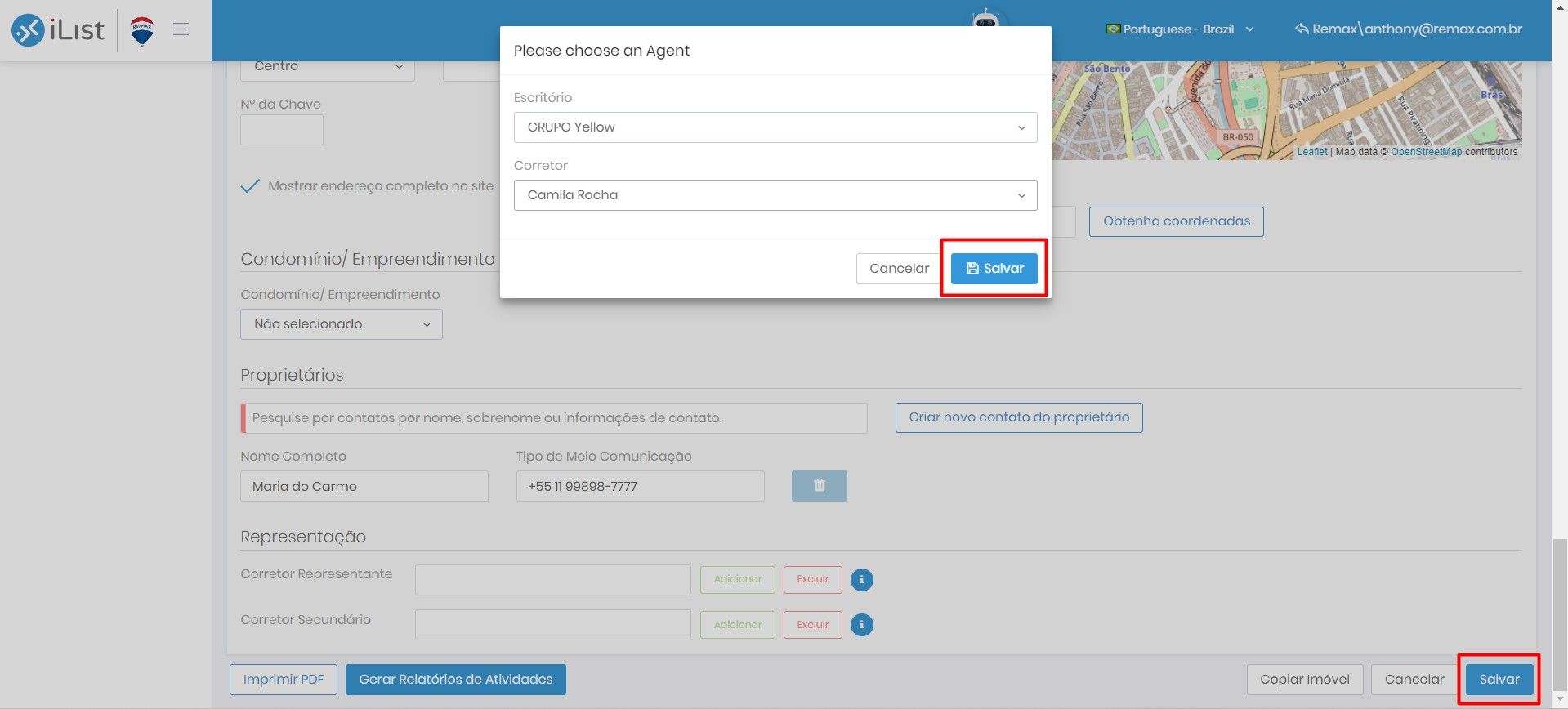Quando devo utilizar o campo "Corretor Representante" na ficha de cadastro de uma propriedade?
Clique AQUI para assistir um vídeo explicativo sobre a utilização do campo!
O campo "Corretor Representante" deve ser utilizado quando o Corretor que cadastrou o imóvel no iList deseja indicar um outro agente para representar este imóvel. Ou seja, será o nome, a foto e os dados para contato do Corretor Representante que aparecerão como referência no anúncio do imóvel no Portal RE/MAX.
Ao utilizar o campo, quem receberá os dados dos leads que manifestam interesse no anúncio do Portal RE/MAX?
Ao fazer a utilização do campo "Corretor Representante", os leads chegarão para os dois usuários. Entretanto, o Corretor Representante receberá apenas uma notificação por e-mail, enquanto o Corretor que cadastrou o imóvel poderá visualizar essa informação no painel do sistema iList e no módulo de Contatos.
O preenchimento deste campo é obrigatório?
A única situação em que o preenchimento deste campo é obrigatório envolve os imóveis cadastrados por Corretores(as) Estagiários(as). Como o estagiário não possui CRECI e, consequentemente, não pode representar um imóvel no Portal RE/MAX, é necessário indicar um segundo Corretor(a) com CRECI no campo de Corretor Representante.
Já quando o imóvel é cadastrado por um Corretor Associado com CRECI, o campo "Corretor Representante" não deve ser preenchido. Como você já o cadastrou, você será o responsável pela gestão do imóvel.
O Corretor Representante poderá editar a ficha de cadastro do imóvel no iList?
Caso o Corretor Representante seja o Office Admin da franquia, ele poderá editá-lo. Caso contrário, apenas o corretor que realizou o cadastro do imóvel poderá realizar alguma modificação em sua ficha no iList.
Como realizar a inclusão de um representante no imóvel?
1. Acesse o imóvel que você gostaria de adicionar um Corretor Representante;
2. Ao fim da aba “Principal”, você encontrará o campo "Corretor Representante”. Clique no botão "Adicionar";
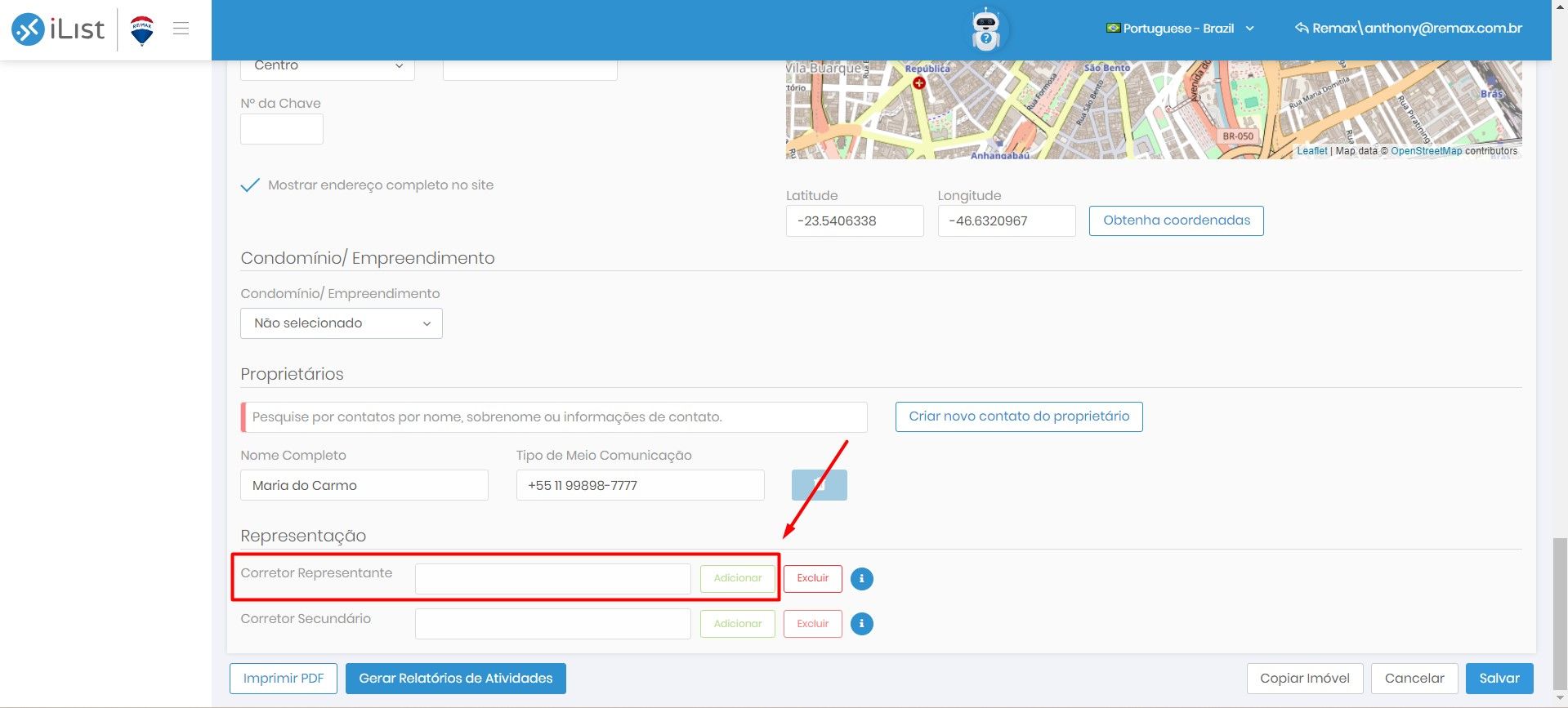
3. No campo "Corretor", você deve selecionar o nome do agente que irá representar o imóvel.
ATENÇÃO: Em casos de Multi Office, apenas usuários Office Admin poderão indicar agentes de outras unidades como representantes do imóvel.
4. Clique em "Salvar".